|
Sadly

(Résultat réduit)
Pour visualiser en grandeur réelle, cliquer sur le tag.
|
Ce tutoriel est une traduction d'une création originale de
Regis
dont j'ai obtenu la permission et
l'exclusivité pour la traduire.
Vous trouverez le tutoriel original
ici.
Pour visiter son site, cliquez
ici
Thank you Regis to have given me the permission to translate your
tutorial.
La création de cette traduction a été réalisée avec PSPXI.
Filtres
* Mu'Ra's Meister - Pole Transform
* Andrew's Plugins Collection 1 - Innovations
Pour télécharger ces filtres, cliquez ici
Installer les filtres dans le répertoire Plugins de votre choix
Note
Vous trouverez le filtre Andrew's Plugins chez Regis
sur la page du tutoriel
original
Matériel
* Tubes - Texture - Sélections
Placer le matériel dans les répertoires de votre choix.
Placer le fichier 10_02 (texture) dans un dossier où vous
pourrez facilement
le retrouver dans les effets Textures de PSP
Les tubes sont des créations de Yoka et Yvonne.
Elles partagent leurs tubes sur le groupe d'échange
Top_Design_Tubes
Merci à vous tous pour votre magnifique travail. :)
** Les calques de certains tubes
sont invisibles afin
de réduire le poids du fichier Matériel.
Pour voir les tubes, enlever le X rouge dans la palette des
calques. **
Il
est strictement interdit
d'enlever la signature, de renommer les tubes ou de redistribuer
les tubes sans l'autorisation écrite des créateurs de ces
tubes.
Merci de respecter leurs conditions d'utilisations.
Télécharger le matériel
ici
Attention
En cliquant sur le lien, vous
aurez une nouvelle fenêtre qui s'ouvrira.
Repérer dans la liste le fichier Matériel dont vous avez
besoin.
Cliquez dessus. Une autre fenêtre va s'ouvrir.
Dans le bas de la fenêtre, il sera écrit "Loading file info.
Please wait..."
Quand le fichier sera disponible, vous verrez au même endroit
les informations concernant ce fichier
Cliquer sur "Download file" pour télécharger le matériel.
Préparation.
À l'aide de la touche Shift et la lettre D de votre clavier,
faire une copie du matériel. Fermer les originaux.
Palette Styles et Textures
À l'aide du tube de la fillette
choisir une couleur pâle pour le Premier plan
et une couleur foncée pour l'Arrière-plan
Voici mes choix de couleurs
Couleur Premier plan = #dadbf0
Couleur Arrière-plan = #c483a5
Ouvrir la fenêtre de configuration de la couleur Premier plan
Onglet Dégradé
Repérer le dégradé Premier plan-Arrière-plan
Style Linéaire - Angle à 45 - Répétitions à 3 - Inverser coché
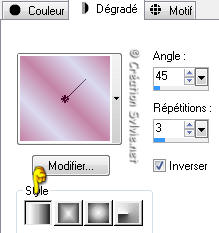
Vous êtes prêt alors allons-y. :)
|
Pour vous guider pendant la création de ce tag,
cliquer sur cette flèche avec le bouton gauche de la souris
et déplacer pour marquer votre ligne

|
Étape 1.
Ouvrir une nouvelle image de 750 x 550 pixels, fond transparent
Outil Pot de peinture
Appliquer le dégradé dans la nouvelle image
Étape 2.
Réglage - Flou - Flou gaussien
Rayon à 40
Effets - Effets de textures - Texture
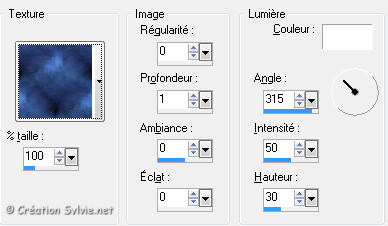
Étape 3.
Calques - Nouveau calque raster
Sélections Charger/enregistrer une sélection - Charger à
partir du disque
Repérer la sélection sel_regis_sadly
Palette Styles et Textures
Couleur Premier plan
Cliquez sur le bouton Dégradé et choisir le bouton Couleur
Outil Pot de peinture
Appliquer la couleur Premier plan dans la sélection
Sélections - Désélectionner tout
Étape 4.
Effets - Effets de distorsion - Torsion
Degrés = 550
Vous aurez alors ceci :

Effets - Effets 3D - Ombre de portée
10 ~ 10 ~ 50 ~ 5.00, couleur #404040
Calques - Dupliquer
Image - Miroir
Image - Renverser
Palette des calques
Changer le mode Mélange de la copie pour Lumière douce
Étape 5
Les étapes de 6 à 8 serviront à faire le cadre avec le tube du
garçon.
Vous pouvez également utiliser le cadre déjà préparé qui est
inclus
dans le fichier
Matériel (bild-regis)
Si c'est le cas, aller directement à l'étape 9
Étape 6.
Ouvrir le tube Yoka-SadLittleBoy280806-small
Vous assurez de travailler avec une copie (Touche Shift + Lettre
D)
Supprimer le calque de la signature
Image - Redimensionner
Décochez Verrouiller les proportions
Cochez Redimensionner tous les calques
Redimensionns à 280 pixels de Largeur x 353 pixels de Hauteur
Effets - Effets 3D - Ombre de portée
10 ~ 10 ~ 50 ~ 5.00, couleur #404040
Étape 7.
Calques - Nouveau calque raster
Outil Pot de peinture
Appliquer le dégradé dans le nouveau calque
Calques - Agencer - Déplacer vers le bas
Effets - Effets de textures - Texture
Même configuration que l'étape 2
Calques - Fusionner - Tous aplatir
Étape 8.
Image - Ajouter des bordures - Symétrique coché
Taille de 2 pixels = Couleur Arrière-plan
Taille de 20 pixels = Couleur Premier plan
Taille de 2 pxiels = Couleur Arrière-plan
Taille de 2 pxiels = Couleur Premier plan
Taille de 2 pxiels = Couleur Arrière-plan
Étape 9.
Édition - Copier le cadre
Retourner à votre tag
Édition - Coller comme nouveau calque
Placer à gauche
(30 pixels de Largeur et 10 pixels de Hauteur)

Effets - Effets 3D - Ombre de portée
10 ~ 10 ~ 50 ~ 5.00, couleur #404040
Étape 10.
Calques - Nouveau calque raster
Sélections Charger/enregistrer une sélection - Charger à
partir du disque
Repérer la sélection sel_regis_sadly-ecke
Palette Styles et Textures
Couleur Premier plan
Cliquez sur le bouton Dégradé et choisir le bouton Couleur
Outil Pot de peinture
Appliquer la couleur Premier plan dans la sélection
Sélections - Désélectionner tout
Palette des calques
Réduire l'opacité à 50
Étape 11.
Calques - Dupliquer le triangle
Effets - Modules externes - MuRa's Meister - Pole Transform
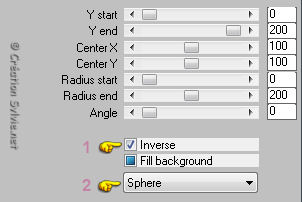
Effets - Modules externes - AP1 - Innovations - Lines -
SilverLining
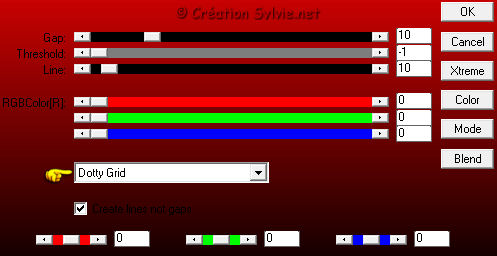
Effets - Effets 3D - Ombre de portée
10 ~ 10 ~ 50 ~ 5.00, couleur #404040
Étape 12.
Palette des calques
Activer le calque Raster 4 (1er triangle)
Effets - Modules externes - AP1 - Innovations - Lines -
SilverLining
Même configuration que l'étape 11
Effets - Effets 3D - Ombre de portée
10 ~ 10 ~ 50 ~ 5.00, couleur #404040
Étape 13.
Palette des calques
Activer le calque Raster 2 (1ère sélection)
Effets - Modules externes - AP1 - Innovations - Lines -
SilverLining
Même configuration que l'étape 11
Étape 14.
Votre tag ressemblera à ceci :

Étape 15.
Palette des calques
Activer le calque en haut de la pile
Calques - Nouveau calque raster
Sélections - Charger/enregistrer une sélection - Charger à
partir du disque
Repérer la sélection sel_regis_sadly1
Effets - Effets 3D - Découpe

Garder la sélection
Étape 16.
Calques - Nouveau calque raster
Outil Pot de peinture
Avec le bouton droit de la souris,
appliquer la couleur Arrière-plan dans la sélection
Sélections - Modifier - Contracter de 2 pixels
Presser la touche Delete (Suppr) de votre clavier
Garder la sélection
Étape 17.
Sélections - Modifier - Agrandir de 3 pixels
Sélections - Inverser
Palette Styles et Textures
Couleur Premier plan
Cliquez sur le bouton Couleur et choisir le bouton Dégradé
Vous assurez qu'il est toujours configuré comme au début du
tutoriel
Calques - Nouveau calque raster
Outil Pot de peinture
Appliquer le dégradé dans la sélection
Réglage - Flou - Flou gaussien
Rayon à 40
Palette des calques
Réduire l'opacité à 50
Effets - Effets de textures - Stores
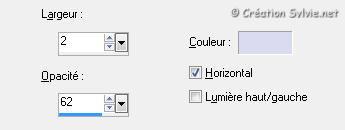
Répéter l'effet Stores en décochant Horizontal
Effets - Effets de bords - Accentuer
Sélections - Désélectionner tout
Étape 18.
Repositionner le cadre avec le jeune garçon
de façon à ce que les lignes roses du cadre et du tag soient
l'une par dessus l'autre
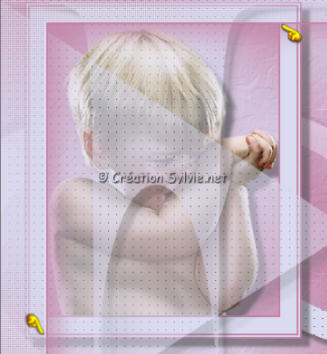
Étape 19.
Ouvrir le tube Yvonne_meisje_5_11_april_2008
Édition - Copier
Retourner à votre tag
Édition - Coller comme nouveau calque
Placer à droite
(Voir Résultat final)
Effets - Effets 3D - Ombre de portée
10 ~ 10 ~ 50 ~ 5.00, couleur #404040
Étape 20.
Calques - Fusionner - Tous aplatir
Image - Ajouter des bordures - Symétrique coché
Taille de 2 pixels = Couleur Arrière-plan
Étape 21.
Ouvrir le tube text_regis
Édition - Copier
Retourner à votre tag
Édition - Coller comme nouveau calque
Placer dans le bas du tag, à gauche
(Voir Résultat final
Étape 22.
Sélections - Sélectionner tout
Sélections - Flottante
Sélections - Statique
Outil Pot de peinture
Avec le bouton droit de la souris,
appliquer la couleur Arrière-plan dans la sélection
Sélections - Désélectionner tout
Effets - Effets 3D - Ombre de portée
1 ~ 1 ~ 100 ~ 1.00, couleur #404040
Étape 23.
Ajouter votre signature
Calques - Fusionner - Fusionner les calques visibles
Voilà ! Votre tag est terminé.
Il ne vous reste plus qu'à le redimensionner si nécessaire
et à
l'enregistrer
en format JPG, compression à 25
J'espère que vous avez aimé faire ce tutoriel. :)
Il est interdit de copier ou de distribuer
cette traduction sans mon autorisation
|